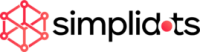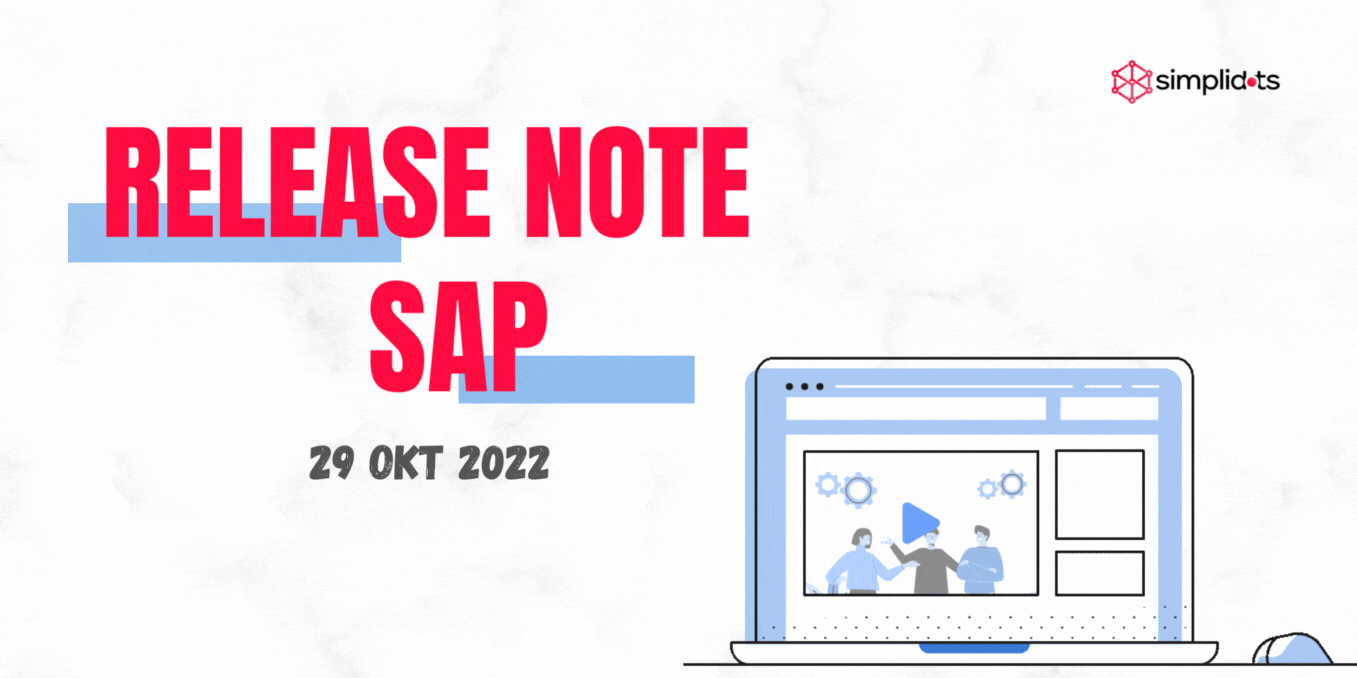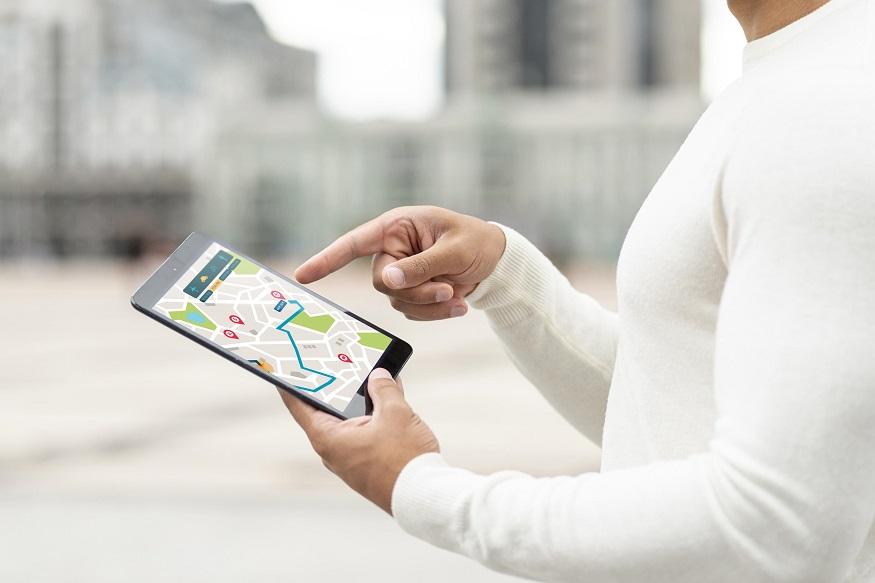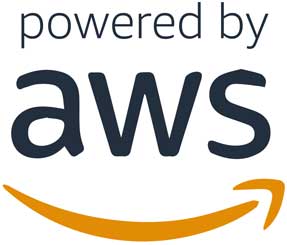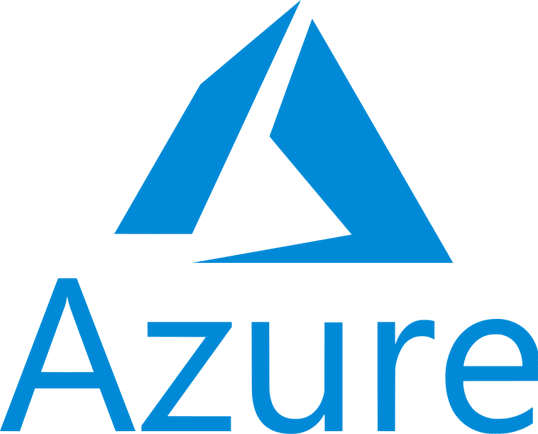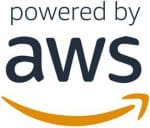Untuk mengakses menu delivery order / surat jalan, Anda dapat melalui menu Delivery dan sub menu Delivery Order.
![Penambahan Fitur Generate Delivery (RO)– [29 Oct 2022] 1 Screen Shot 2022 10 21 at 10.50.35](https://www.simplidots.com/wp-content/uploads/Screen-Shot-2022-10-21-at-10.50.35-1024x562.png)
Untuk dapat membuat delivery order / surat jalan, dapat mengklik tombol Add Delivery Order.
![Penambahan Fitur Generate Delivery (RO)– [29 Oct 2022] 2 Screen Shot 2022 10 21 at 10.51.15](https://www.simplidots.com/wp-content/uploads/Screen-Shot-2022-10-21-at-10.51.15-1024x546.png)
Setelah mengklik tombol Add Delivery Order, akan diarahkan ke laman ini.
![Penambahan Fitur Generate Delivery (RO)– [29 Oct 2022] 3 Screen Shot 2022 10 21 at 10.51.37](https://www.simplidots.com/wp-content/uploads/Screen-Shot-2022-10-21-at-10.51.37-1024x546.png)
Pada Delivery Order Information, wajib memilih tanggal pengiriman.
Untuk pemilihan warehouse / gudang bersifat opsional. Jika ingin mengurangi stok dari gudang tertentu (spesifik), maka beri centang pada Deduct stock from specified warehouse dan pilih gudang yang diinginkan. Hal ini akan mengubah seluruh gudang sales order / pesanan penjualan sesuai dengan gudang yang dipilih dan pemotongan stok dilakukan pada gudang yang dipilih.
Sedangkan jika tidak memilih deduct stock from specified warehouse, maka DO akan mengikuti gudang SO, sehingga saat generate DO nya, stock akan dikurangi berdasarkan gudang SO.
Sales order / pesanan penjualan dapat difilter melalui beberapa parameter:
- Filter customer / pelanggan
- Filter warehouse / gudang
- Pemilihan periode sales order / pesanan penjualan dibuat (hari ini, kemarin, minggu ini, bulan ini, dan rentang tanggal)
- Pencarian sales order / pesanan penjualan dengan nomor sales order (maksimal 2 kata)
![Penambahan Fitur Generate Delivery (RO)– [29 Oct 2022] 4 Screen Shot 2022 10 21 at 10.52.22](https://www.simplidots.com/wp-content/uploads/Screen-Shot-2022-10-21-at-10.52.22-1024x545.png)
Pada sales order / pesanan penjualan akan muncul peringatan jika memiliki posisi koordinat gudang yang tidak valid sehingga tidak dapat dipilih.
![Penambahan Fitur Generate Delivery (RO)– [29 Oct 2022] 5 Screen Shot 2022 10 21 at 11.39.43](https://www.simplidots.com/wp-content/uploads/Screen-Shot-2022-10-21-at-11.39.43-1024x470.png)
Contoh jika memilih gudang spesifik untuk pengurangan stok, maka pada seluruh gudang sales order / pesanan penjualan akan diganti sesuai dengan gudang yang dipilih.
![Penambahan Fitur Generate Delivery (RO)– [29 Oct 2022] 6 Screen Shot 2022 10 21 at 10.52.40](https://www.simplidots.com/wp-content/uploads/Screen-Shot-2022-10-21-at-10.52.40-1024x544.png)
Jika sudah selesai memilih sales order / pesanan penjualan, maka klik tombol Add untuk diarahkan ke tahap selanjutnya.
![Penambahan Fitur Generate Delivery (RO)– [29 Oct 2022] 7 Screen Shot 2022 10 21 at 10.53.08](https://www.simplidots.com/wp-content/uploads/Screen-Shot-2022-10-21-at-10.53.08-1024x546.png)
Informasi total penambahan sales order / pesanan penjualan akan muncul setelah klik tombol Add sebelumnya.
![Penambahan Fitur Generate Delivery (RO)– [29 Oct 2022] 8 Screen Shot 2022 10 21 at 11.05.44](https://www.simplidots.com/wp-content/uploads/Screen-Shot-2022-10-21-at-11.05.44-1024x546.png)
Pada laman ini, sales order dapat dikelompokkan berdasarkan:
- Customer / pelanggan
- Item / produk
- Ship All / kirim semua → kuantitas seluruh produk pada setiap sales order yang akan dikirim akan sama dengan yang dipesan.
![Penambahan Fitur Generate Delivery (RO)– [29 Oct 2022] 9 Screen Shot 2022 10 21 at 11.06.06](https://www.simplidots.com/wp-content/uploads/Screen-Shot-2022-10-21-at-11.06.06-1024x547.png)
Clear All / hapus semua → kuantitas seluruh produk pada setiap sales order yang akan dikirim menjadi 0.
![Penambahan Fitur Generate Delivery (RO)– [29 Oct 2022] 10 Screen Shot 2022 10 21 at 11.08.12](https://www.simplidots.com/wp-content/uploads/Screen-Shot-2022-10-21-at-11.08.12-1024x544.png)
Redeliver All / kirim ulang semua → produk sales order yang memiliki perbedaan kuantitas dikirim dan yang dipesan akan dikirim ulang sesuai dengan kuantitas pesanan yang belum terkirim. Redeliver All hanya dapat dicentang jika terdapat produk yang memiliki kuantitas dikirim lebih kecil daripada kuantitas dipesan.
![Penambahan Fitur Generate Delivery (RO)– [29 Oct 2022] 11 Screen Shot 2022 10 21 at 11.07.14](https://www.simplidots.com/wp-content/uploads/Screen-Shot-2022-10-21-at-11.07.14-1024x545.png)
![Penambahan Fitur Generate Delivery (RO)– [29 Oct 2022] 12 Screen Shot 2022 10 21 at 11.08.38](https://www.simplidots.com/wp-content/uploads/Screen-Shot-2022-10-21-at-11.08.38-1024x545.png)
Setiap sales order dapat diberi prioritas (High, Medium, Low) dan by default adalah Medium.
Setiap produk pada sales order dapat diberi catatan dengan mengklik tombol Add notes.
Icon centang per sales order berfungsi untuk mengirimkan kuantitas seluruh produk sales order sesuai dengan pesanannya.
Icon sapu per sales order berfungsi untuk menghapus kuantitas seluruh produk sales order menjadi 0.
Redeliver all per sales order berfungsi untuk mengirim ulang produk-produk sales order yang memiliki kuantitas dikirim lebih kecil dari kuantitas pesanan.
Icon centang, icon sapu, dan redeliver per produk memiliki fungsi yang sama seperti yang disebutkan diatas, tetapi perbedaannya hanya diterapkan pada 1 produk bukan seluruh produk yang ada pada sales order tersebut.
![Penambahan Fitur Generate Delivery (RO)– [29 Oct 2022] 13 Screen Shot 2022 10 21 at 13.47.31](https://www.simplidots.com/wp-content/uploads/Screen-Shot-2022-10-21-at-13.47.31-1024x473.png)
Secara fungsionalitas masih sama dengan kelompokkan sales order berdasarkan customer / pelanggan.
Pada kasus ini, jika melakukan perubahan prioritas pada produk, maka seluruh produk pada sales order tersebut akan berubah prioritasnya sesuai dengan yang dipilih.
![Penambahan Fitur Generate Delivery (RO)– [29 Oct 2022] 14 Screen Shot 2022 10 21 at 11.06.45](https://www.simplidots.com/wp-content/uploads/Screen-Shot-2022-10-21-at-11.06.45-1024x545.png)
Setiap perubahan yang dilakukan ketika berada di tampilan kelompokkan berdasarkan pelanggan atau item, data akan langsung diperbaharui sesuai dengan yang diinput.
![Penambahan Fitur Generate Delivery (RO)– [29 Oct 2022] 15 Screen Shot 2022 10 21 at 13.47.59](https://www.simplidots.com/wp-content/uploads/Screen-Shot-2022-10-21-at-13.47.59-1024x511.png)
Tombol cancel → untuk kembali ke list delivery order
Tombol save → Untuk menyimpan delivery order
![Penambahan Fitur Generate Delivery (RO)– [29 Oct 2022] 16 Screen Shot 2022 10 21 at 13.48.35](https://www.simplidots.com/wp-content/uploads/Screen-Shot-2022-10-21-at-13.48.35-1024x471.png)